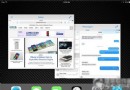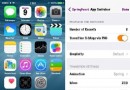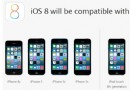iPhone5s iOS8不能下載軟件?
編輯:IOS8教程
我在5s中點擊“設置” 進入之後點擊打開。
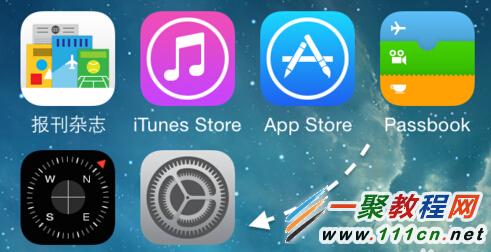
然後我們再找到位裡邊的“無線局域網”選項,如圖所示
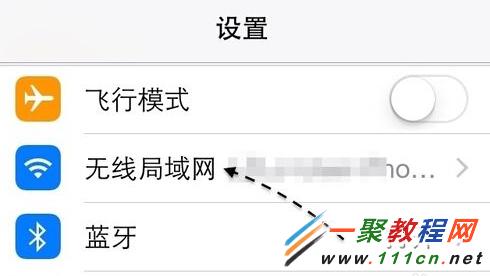
現在我們找到自己的無線網絡,點擊“歎號”圖標,如圖所示
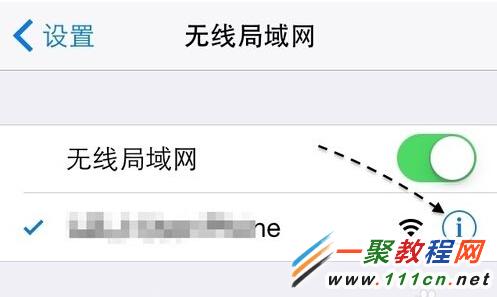
隨後可以看到當前無線網絡的詳細信息,在 IP 地址下方可以看到有 DNS 一欄。由於網絡堵塞,我們可以更換一個 DNS 地址,繞道前往。
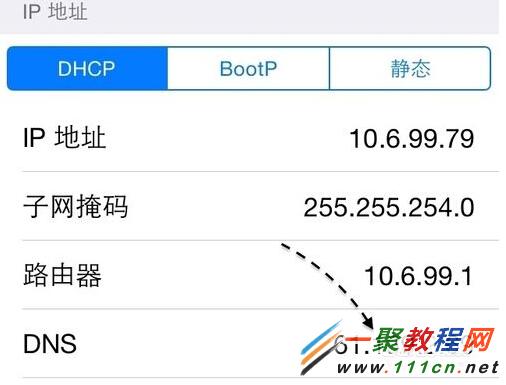
好了現在我們要修改dns只需要點擊dns 地址欄,然後 114.114.114.114 替換原來的哦。
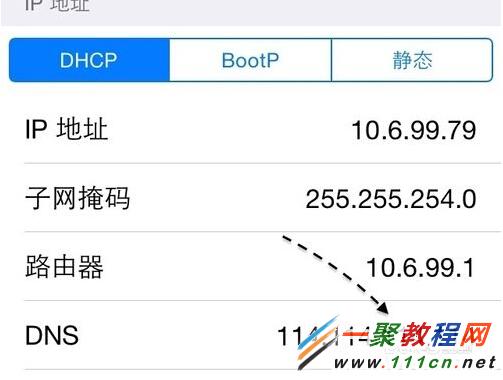
現在我們打開 App Store進入下載軟件了,看看能不能下載。
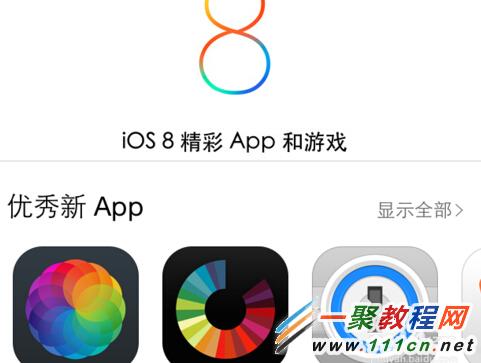
如果你還是無法下載軟件我們可以嘗試把wifi的 DNS 地址更改為 8.8.8.8 就可以了哦。
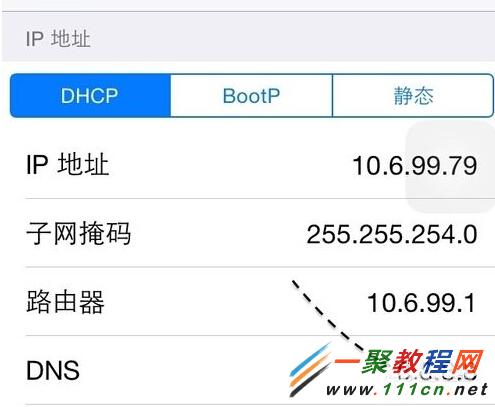
- 上一頁:iOS8.0.2升級教程
- 下一頁:ios8如何連接WiFi網絡?
相關文章
+- iOS獲得以後裝備型號等信息(全)包括iPhone7和iPhone7P
- xcode8提交ipa掉敗沒法構建版本成績的處理計劃
- Objective-C 代碼與Javascript 代碼互相挪用實例
- iOS開辟之UIPickerView完成城市選擇器的步調詳解
- iPhone/iPad開辟經由過程LocalNotification完成iOS准時當地推送功效
- iOS法式開辟之應用PlaceholderImageView完成優雅的圖片加載後果
- iOS Runntime 靜態添加類辦法並挪用-class_addMethod
- iOS開辟之用javascript挪用oc辦法而非url
- iOS App中挪用iPhone各類感應器的辦法總結
- 實例講授iOS中的UIPageViewController翻頁視圖掌握器
- IOS代碼筆記UIView的placeholder的後果
- iOS中應用JSPatch框架使Objective-C與JavaScript代碼交互
- iOS中治理剪切板的UIPasteboard粘貼板類用法詳解
- iOS App開辟中的UIPageControl分頁控件應用小結
- 詳解iOS App中UIPickerView轉動選擇欄的添加辦法